
『極めたらプロ並み!』なんて宣ったものの、プロからはかけ離れた僕が紹介するのはFirealpacaの『不透明水彩ブラシ』についてだ。
この前2~3時間もかけて一記事書いた『厚塗り』という塗り方がある。
☝これね。
そんな塗り方で特に重宝するのが不透明水彩ブラシだ。
色塗り、なんて初心者にしたら思い通りに塗れなくてイライラする作業だが(僕的には)、今回紹介する『不透明水彩ブラシ』が使えると楽しくなるので、知らない人は是非 見てってほしい。
もくじ
不透明水彩ブラシ
『不透明水彩スゴイよ!みんなも使おう!』
と名無しの僕が言っても説得力を伴わないので、まずは例を紹介しよう。
まずは例として
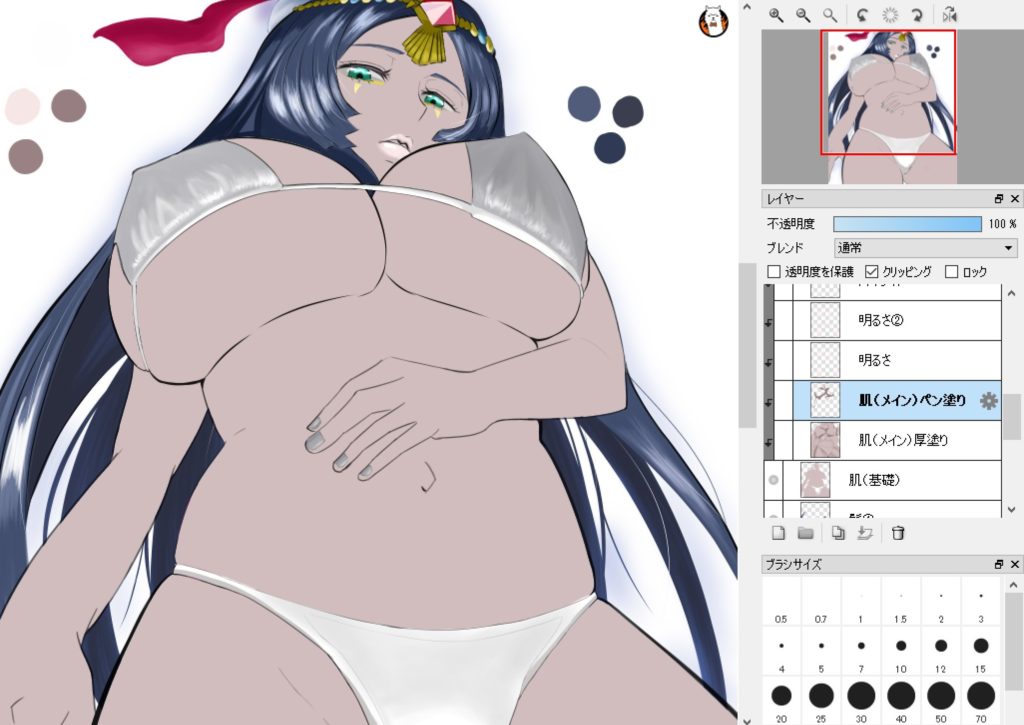
こちらの絵を使っていく。
では肌を塗ってみよう。
『ペン』ブラシと『不透明水彩』ブラシ、それぞれのブラシで塗ってみると以下の通りになる。
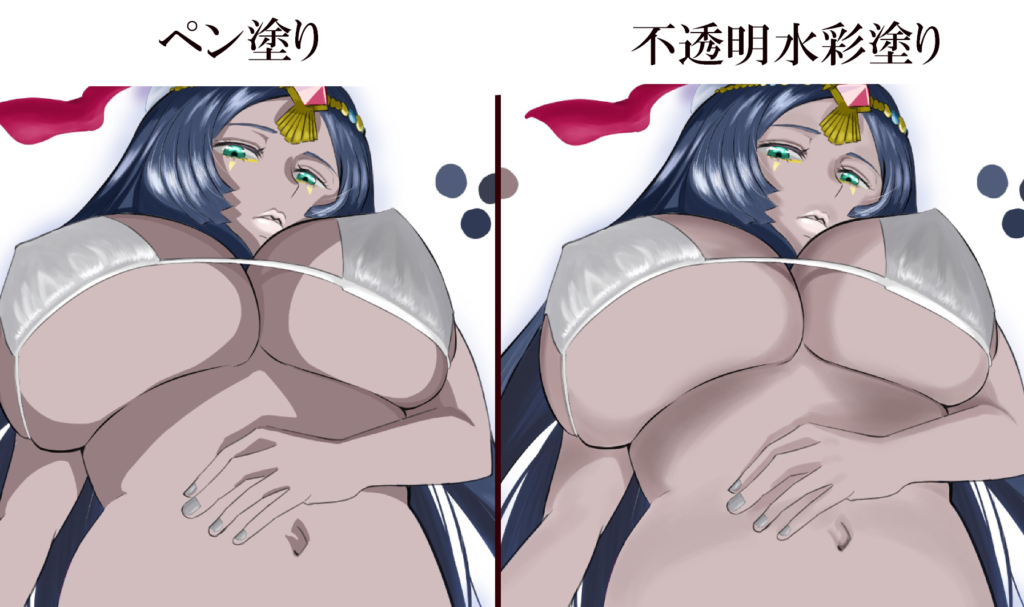
ペンブラシは『くっきり』と、不透明水彩ブラシでは『ほんわり』と塗れているように見える。
好みも分かれると思う。
と、ここでハイライトを入れたりして明るさを表現してみる。
すると、

ご覧のような感じになる。
どうだろう。肌のしっとり感は不透明水彩で塗ったほうがよ~~く表現できている感じがしないか?
使いこなせると何でも美しく塗れるのが『不透明水彩』。
初心者の人でも肌を塗るときなんかでは他のトーシローと差が出るので楽しいのが『不透明水彩』である。
それでは各機能を説明していくぞ。
不透明水彩ブラシの各機能
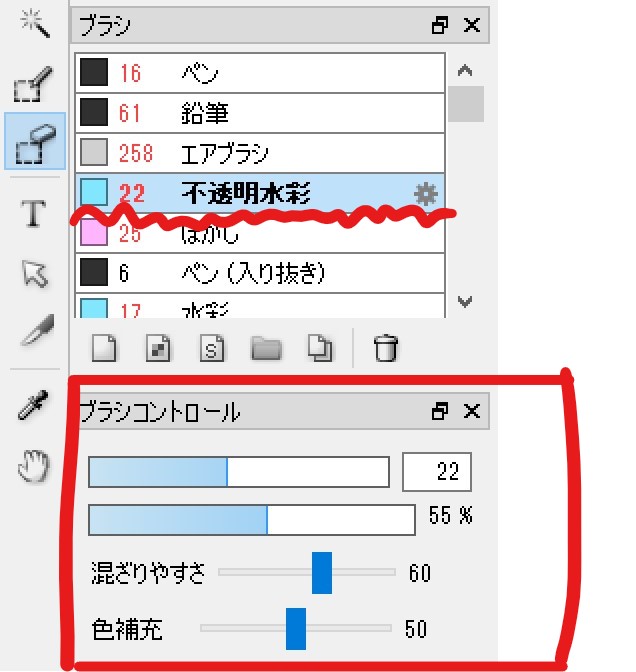
赤枠 上から
- ブラシの太さ
- 不透明度
- 混ざりやすさ
- 色補充
となっている。
ブラシの太さ、は名前の通り、ブラシの太さなので省略するとして、下の3つ。
不透明度
如何せん、名前から意味を取り辛いが、名前の通り不透明度である。
ええい、まどろっこしいので画像を用意するぞ。

こちらが不透明度100%、50%、5パーセントで線を引いたとき。
不透明度が低いほど色がしっかりと出ている(透明度が低い)ことが分かる。
色の出力は後述する『色補充』が一番重要だと思うが、不透明度の設定も着色時には重要なことは間違いないだろう。
- 色をしっかりと出したい時は不透明度を高く
- やんわり塗りたいときは不透明度を低く
設定してやると良い。
以降の説明では不透明度は『50』に設定しておく。
混ざりやすさ

赤丸に緑色で、混ざりやすさを100、50、0と設定してぐるっと着色すると上のような感じになる。
『混ざりやすさ』という名前の通り、価を低く設定すると基礎の赤色をまったく混ざらずに緑色が着色されていることが分かる。
- 下地と色を混ぜながら着色したいときは『混ざりやすさ』の価を高く
- サッと塗りたい時は『混ざりやすさ』の値を低く
設定すると思ったように塗れるだろう。
以降、混ざりやすさは『60』に設定するね。
色補充

赤の下地色の上に、緑色で色補充の設定を100、50、5として線を描くとこんな感じになる。
色補充の値が高いほど色がしっかりと出て、値が低いほど色が入っていない。
以上のコトから色をペンのようにしっかりと出したい時は不透明度、色補充 共に高く設定すると良いことが分かる。
よくある疑問点・トラブル
とまぁ、基礎的な知識はそんなモンだと思う。
以降は自分で筆を動かしたほうが圧倒的に成長、もとい不透明水彩ブラシを使いこなせるようになると思う。
が、僕的に何度か疑問点・足を引っ張られた問題がいくつかあったのでそちらを紹介していこうと思う。
境界線をぼかすときはどんな設定が良い?
以前書いた記事では色同士を馴染ませるテクニックにつて紹介した。
まずは以下のように設定しよう。
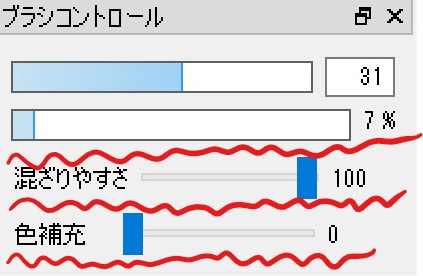
まず一番大事なのが「色補充」。色同士の境界を馴染ませるコトが目的なら「色補充」のところを0にすることで、余計な色が入らないようになる。
お次に大事なのが「混ざりやすさ」。値が低いと全然 混ざらない。
不透明度、も重要でここの値も低くした方が良い。
境界線が雑に仕上がってしまうんだけど?
不透明度を下げよう。
色補充が0に設定されていていても、不透明度の設定が高いと色が出てしまうので境界線が綺麗に塗れない場合が多かった。
あまりにも低いとかなり手間になってしまうので、5~15くらいで設定してやると上手くいくだろう。
色補充を0にしても、不透明度を0にしても色が出てしまうんだけど?
下地が無色だと、どちらの設定を0にしても色は出ちゃう。ので、基礎色を塗ってから影だったり、光沢だったりの作業に取り掛かろう。
下地に色があって活きるのが『不透明水彩ブラシ』だと思う。
試しに緑色で、不透明度・色補充 ともに10に設定して着色してみよう。
すると
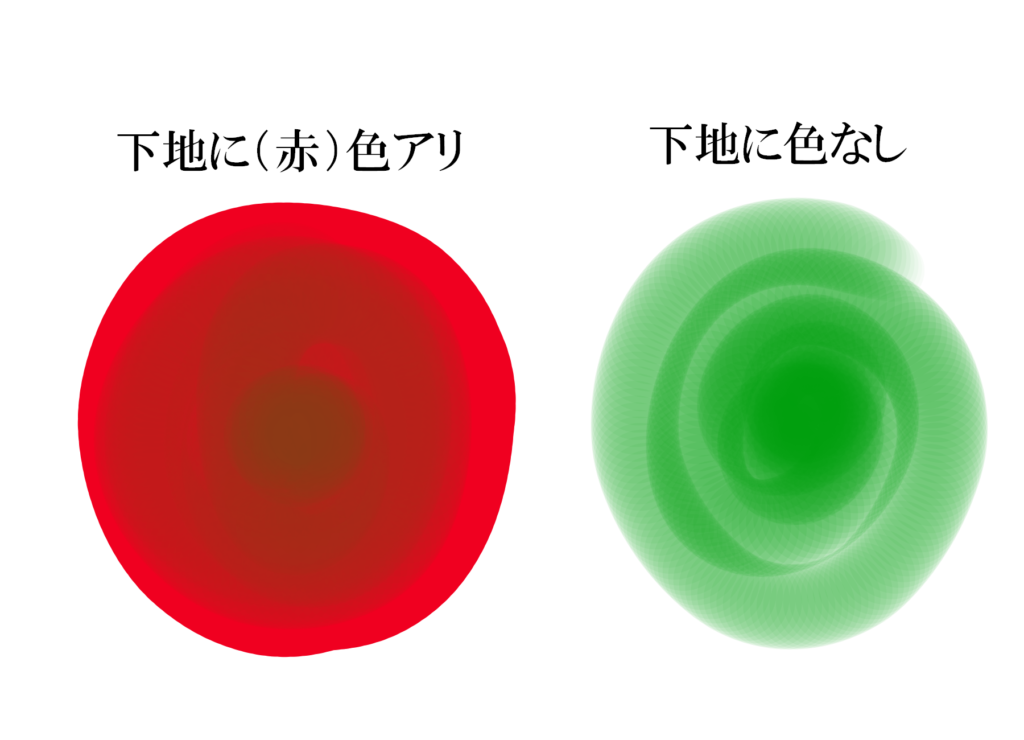
こんな結果になる。
下地の色の有無によっても不透明水彩ブラシの効用は違うので、その点も留意しておこう。
すでに色々説明してる記事があったわ
それらよくある質問系を解説してる記事を既に執筆していたので、そちらを是非 参考にしてみてほしい。
以上、不透明水彩ブラシについてだった。
初心者でも楽しく色々と設定をいじって描いてく楽しさがあるブラシなので、デジタルイラスト初心者には超おススメなブラシだ。実際 技術的なことはともかく、色を塗る楽しさは不透明水彩ブラシを使ってから知った部分がある。
ただ着色するだけでなく

雲(入道雲)だったり

オーロラなんかも描ける万能ブラシだ。
ご存知ない人は是非、この機会に使ってみると楽しいだろう。
それでは。









-の描き方-150x150.png)
』-2-150x150.png)







が最強に釣れる件!!-150x150.png)

